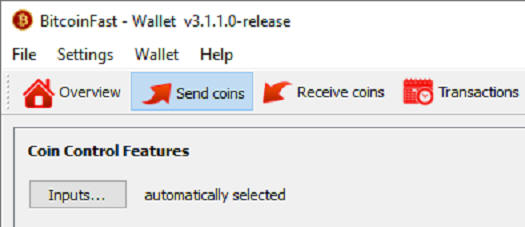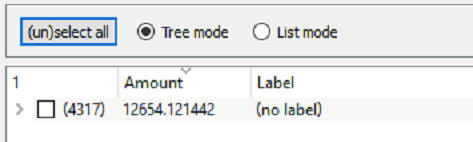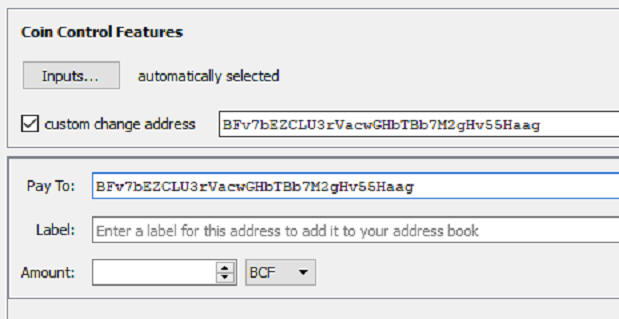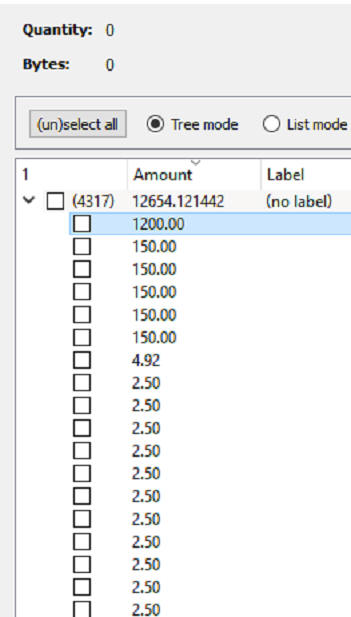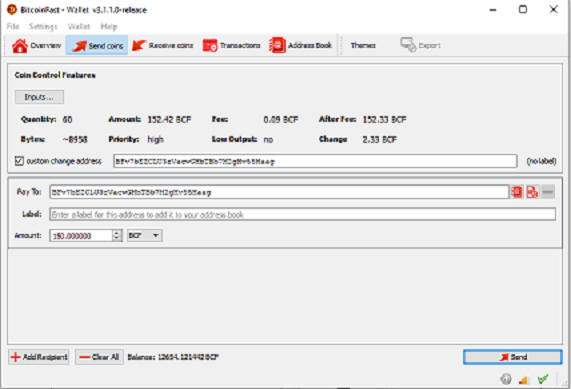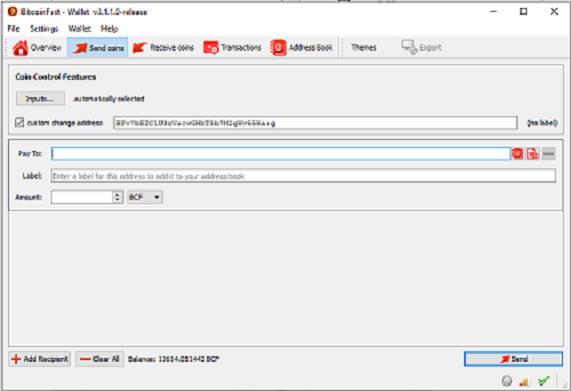Как использовать Coin Control
|
Coin Control позволяет вам выбирать, какие блоки монет
использовать в качестве «входов».
Бывают случаи, когда вы не можете просто отправить большое количество (или
даже небольшое количество) монет,
что может вызвать ошибку или просто привести к сбою кошелька.
Когда вы успешно ставите блок монет, блок делится на два блока.
1 разделение = 2
2 раздела = 4
4 раздела = 8
...
500 разделов = 1000
1000 разделений = 2000
2000 разделов = 4000
...
|
Большинство старых кошельков QT, таких как Windows или Mac, могут отправлять только около 65 блоков.
Это может вызвать несколько проблем, например, вялый ответ,
ошибки / сбои при попытке отправить монеты
и даже потерю вознаграждений за ставки.
В конце концов, блоки станут такими маленькими, что вознаграждение за ставку будет равно 0 (есть только 8десятичных знаков),
поэтому вы захотите рекомбинировать их в более крупные блоки (или только один блок).
Для этого вы выбираете маленькие блоки и отправьте их себе (ваш адрес получения), чтобы он стал 1 блоком.
Контроль монет находится на вкладке«Отправить монеты».
Вы должны увидеть кнопку «Контроль монет». |
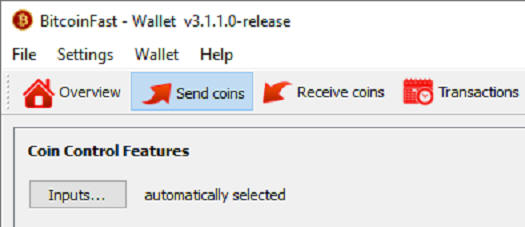 |
- если вы не видите кнопку ввода, вам необходимо
изменить настройки, чтобы она отображалась.
- щелкните настройки, параметры - затем вкладку «Отображение». Установите флажок Отображать
функцииуправления монетами.
На вкладке Отправить монеты нажмите кнопку Входы.
Откроется новая форма.
Теперь вы можете видеть, сколько блоков монет у вас
в кошельке. ->
в этом кошельке 4317 блоков монет
|
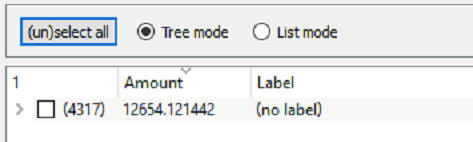 |
Этот кошелек займет несколько часов, чтобы «запылиться» (объединить мелкие блоки).
щелкните левой кнопкой мышипо своему адресу и выберите«копировать
адрес».
Теперь закройте диалоговоеокно управления монетами ивставьте свой
адрес в поле«Оплатить на»,
также установите флажок«Пользовательский адресизменения» - затем
вставьтесвой адрес туда же.
Снова нажмите кнопку«Входы», чтобы снова
открытьдиалоговое окно управлениямонетами. |
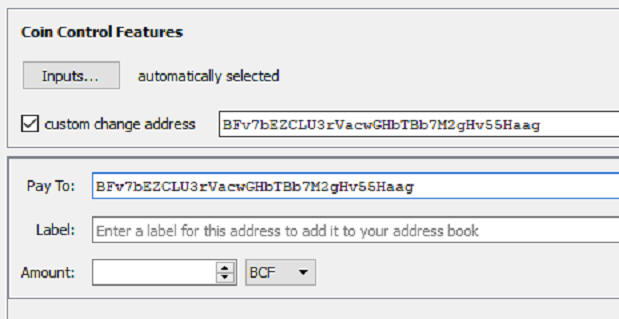 |
See the > next to the checkbox?
click it to expand the list and show you all the different blocks
|
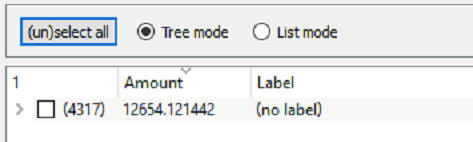 |
this is where all the long, hard work is done.
now you can select the blocks you want to combine by licking the check
boxes.
hint: you can click on the amount
( the 1200.00 in this example)
and press the space bar to check the box.
then you can press the down arrow on your keyboard to go to the next
line down.
space bar
down arrow
space bar
down arrow ....
select up to 65 "inputs"
if you go much over that, the wallet might crash.
Once you have made your selections, click OK in the lower left
corner of the coin control dialog box. |
DO NOT click in the top box next to the total
(4317 in this example)
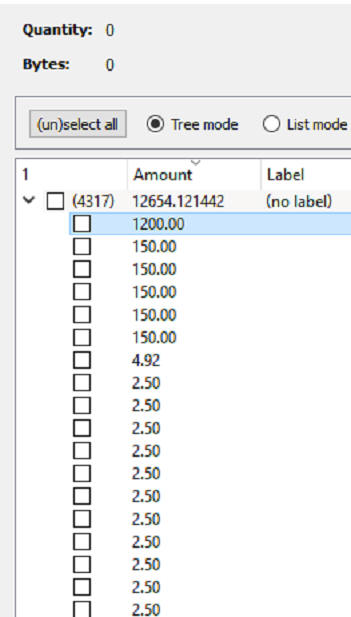 |
Your send page should look like this after you put the amount to send in the
"Amount" box
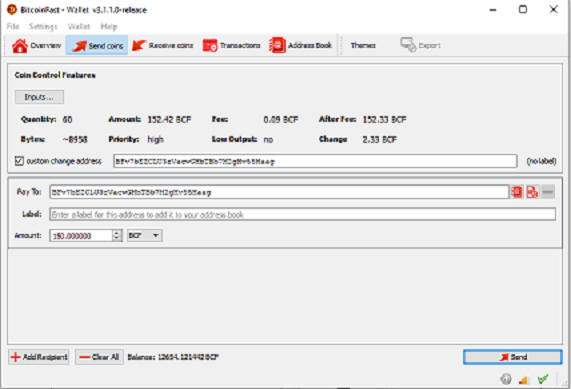
When you send this transaction, the amount in the "Amount" box will go to the
address you put in "pay To"
and the change (left over coins) will go to the address in the "custom change
address"
if you have a lot of coin blocks, this will take some time to finish.
please wait until the top part of the page clears.
it will look like this when it is finished, and ready for the next transaction
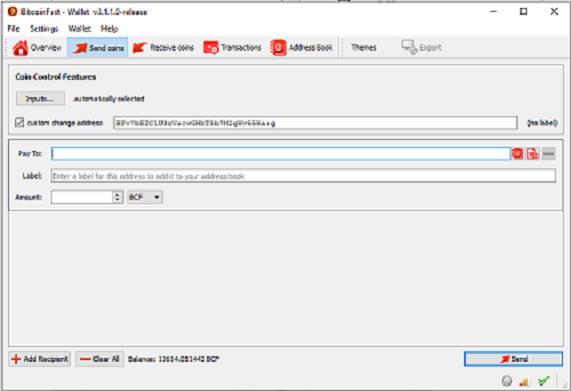
you should be able to paste your address in the "Pay To" box,
open the coin control dialog again by clicking Inputs,
and select more coin blocks
repeat until done.
|